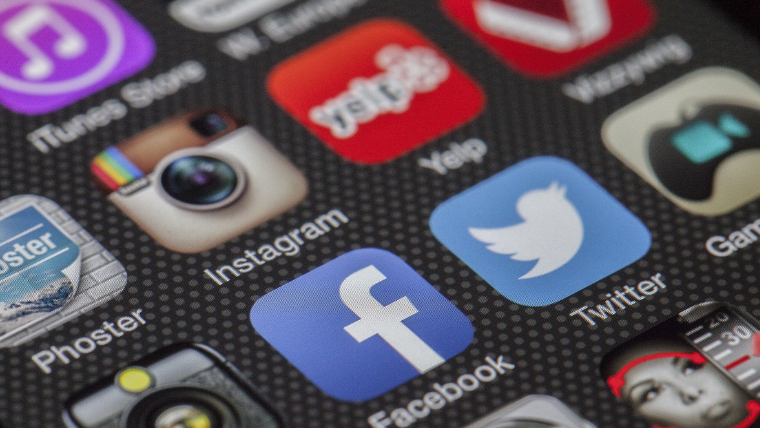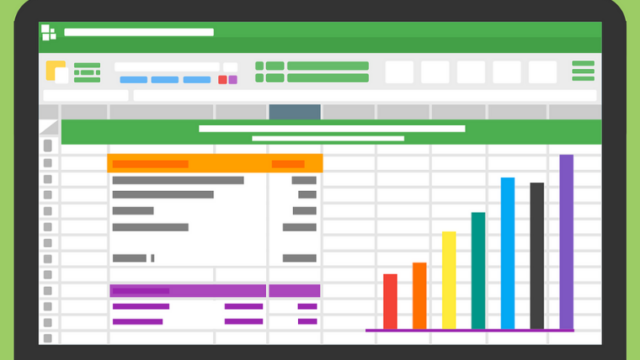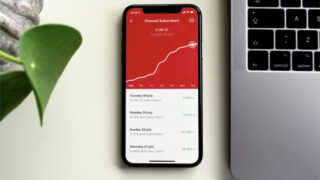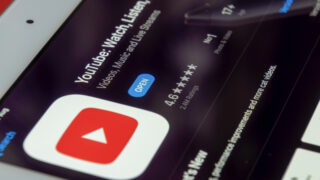こんにちは、朝比奈です。
本日は、YouTubeを実践する上であると便利なアプリ「YTCount」を紹介します。
「YTCount」を使うことで自分はもちろん、自分以外のチャンネルの登録者数や再生回数の推移をデータとして見ることができるようになります。
とても便利なので、今回の記事を参考にぜひ、使ってみてください。
では、はじめていきます。
「YTCount」の登録方法
「YTCount」はiPhoneとAndroidどちらも対応しているのですが、今回はiPhoneでの登録方法について紹介します。
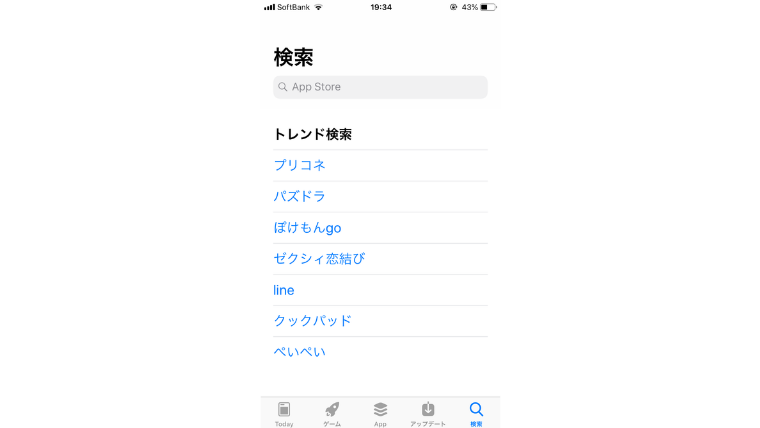
まず、App Storeを開いて検索に行き、「YTCount」と検索してください。
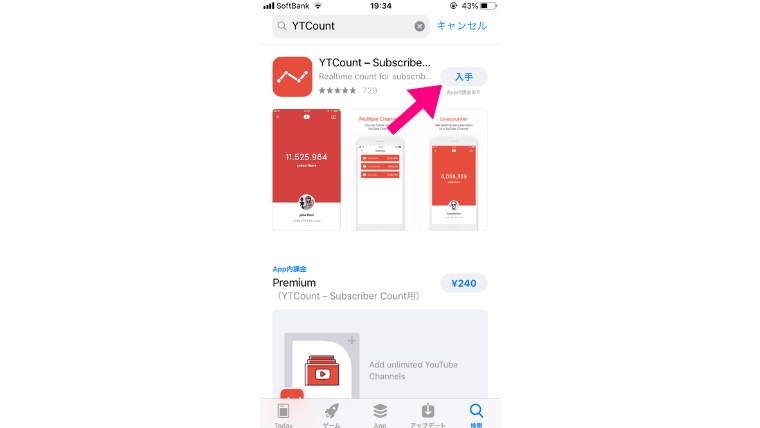
すると、このような画面になり、一番先頭に「YTCount」が表示されているので入手をクリックします。
インストールが完了したら登録は完了です。
「YTCount」の使い方
それでは、ここからは「YTCount」の使い方について説明していきます。
まずは、アプリを起動させてみましょう。
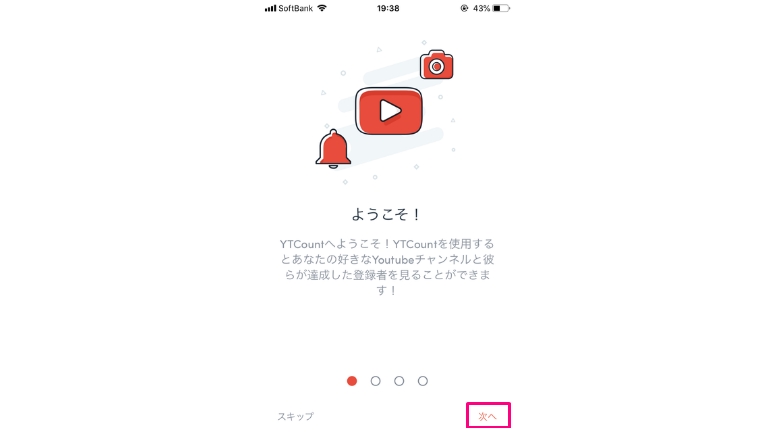
起動させるとこのような画面になるので「最初のチャンネル」というところまで「次へ」を押してください。
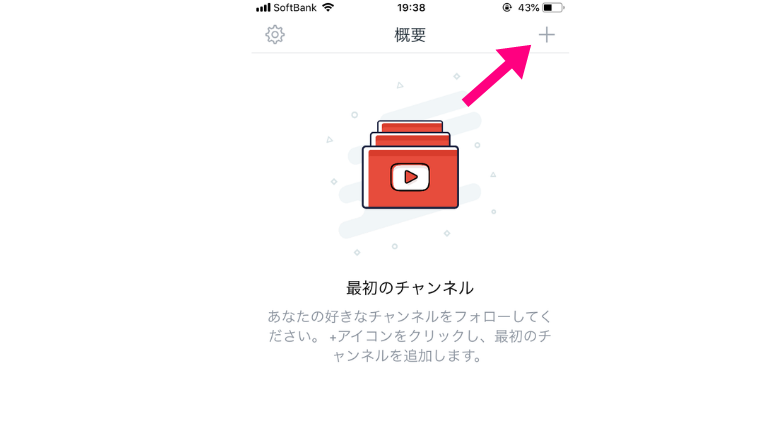
「最初のチャンネル」という画面になったら右上にある+のアイコンをクリックしましょう。
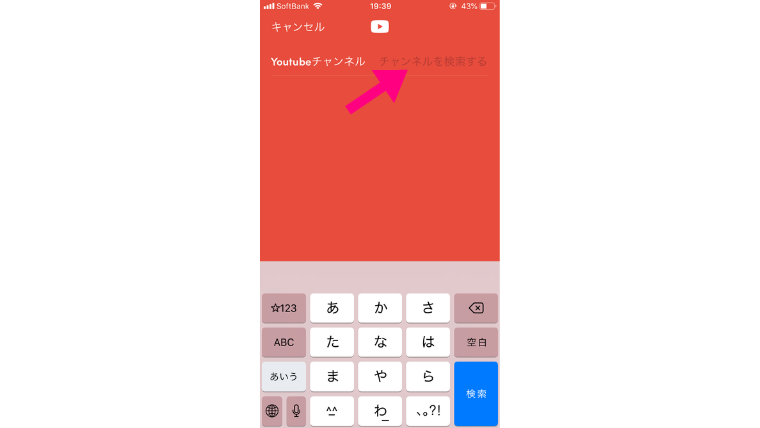
そうすると、白い文字で書かれた「YouTubeチャンネル」という文字の横に「チャンネルを検索する」というのがあるので、そちらに見たいYouTubeチャンネルを入力してください。
今回は例として、ヒカキンさんを入力してみました。
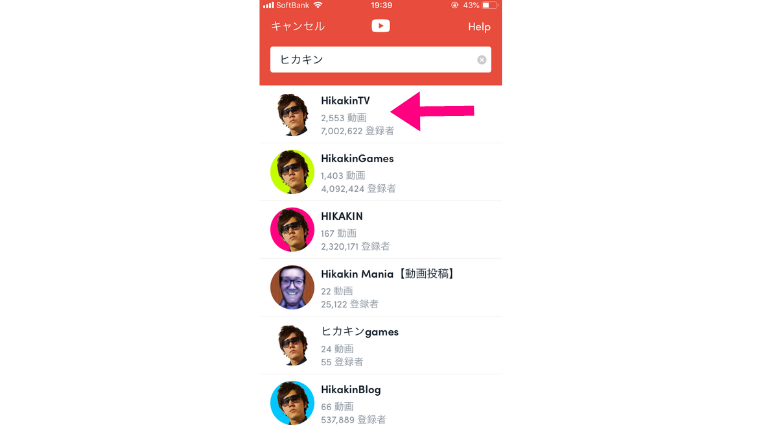
入力をすると、このような形でチャンネルが表示されるのでチャンネルを選びましょう。
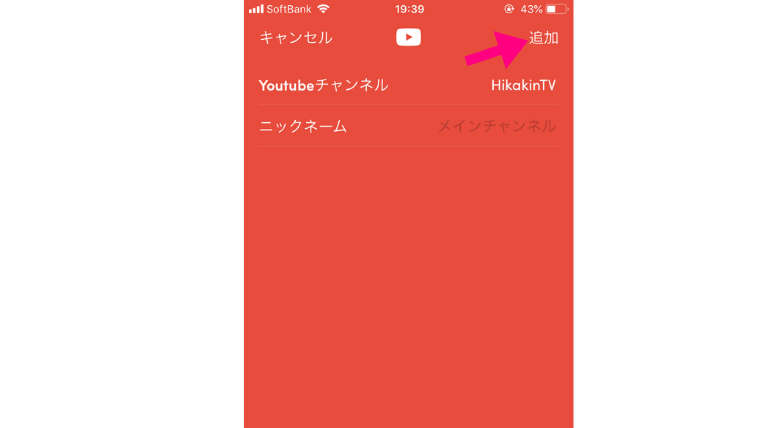
選んだらこのような画面になりますので、ニックネームなどを入れたい場合は入れてください。
問題がなければ、右上の追加をクリックします。
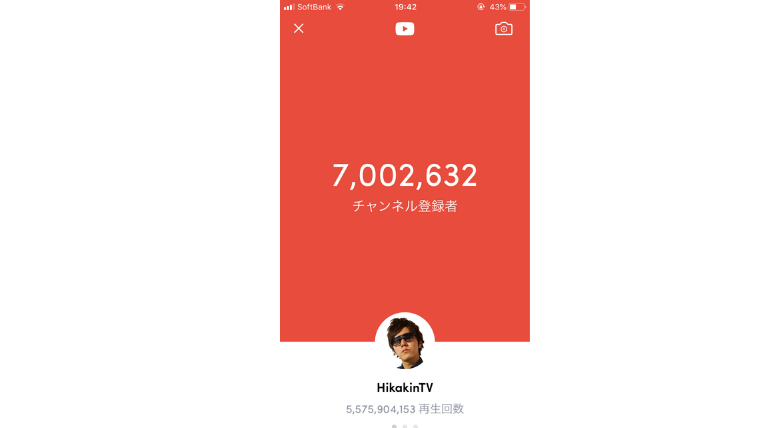
そうすると、リアルタイムのチャンネル登録者が表示されます。
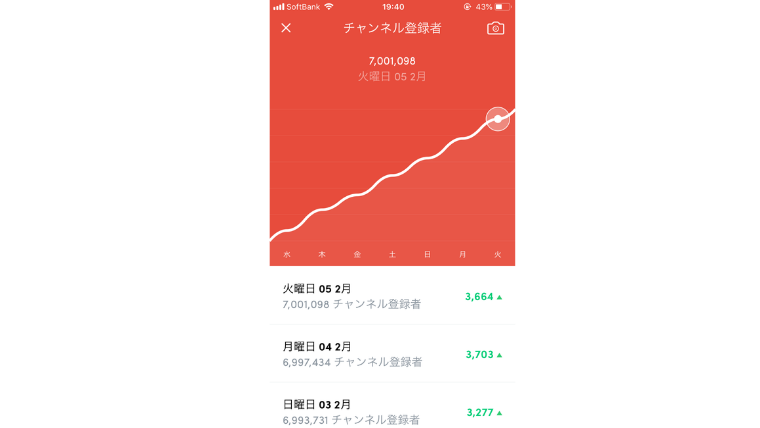
次に、チャンネル登録者の推移が見たいので、右にスワイプしてみましょう。
すると、ここ一週間でチャンネル登録者がどれだけ増えたのかがデータでわかるようになります。
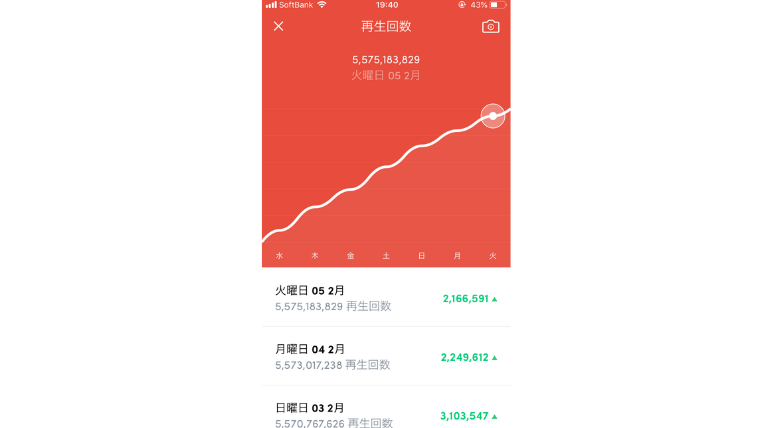
再生回数を見たい場合は、同じ要領でチャンネル登録者の画面を右にスワイプしてください。そうすると、同じようにここ一週間の再生回数のデータが表示されます。
今回は、日本で一番有名なYouTuberであるヒカキンさんを例に紹介しましたが、あなたのベンチマークチャンネルやライバルチャンネルも見れるのでチャンネルを登録して見てください。
ちなみに、こちらの「YTCount」は無料版だと3つまでしか登録できません。
有料版だと、追加チャンネル数の制限なく利用できるのでより、多くのチャンネルを見たい場合は有料版を導入してみてください。
あと、たまにエラーでチャンネル登録者の推移と再生回数の推移が見られない時があるのですが、その場合は左上の×ボタンを押して、一回最初の画面に戻ってもう一度見てみてください。
そうすれば、エラーがなくなり見られるようになります。
登録したYoutubeチャンネルを削除する方法
最後に、登録したチャンネルを削除する方法についても書いておきます。
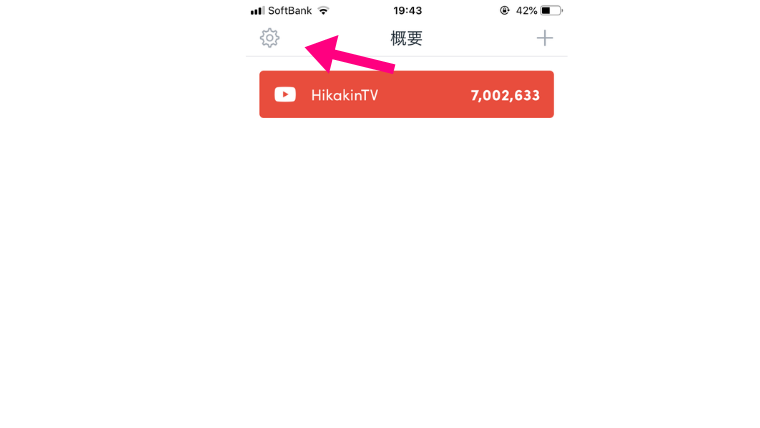
まず、概要の画面で左上のマークをクリックしてください。
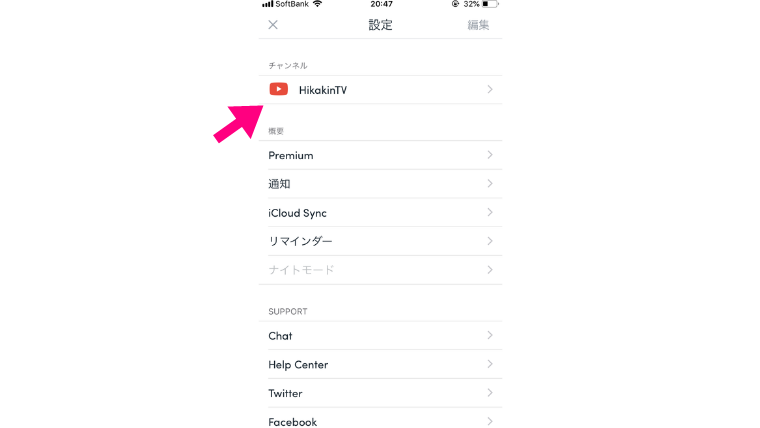
そうすると、設定画面になるのでチャンネルに書かれている消したいチャンネルをクリックします。

クリックすると、一番下に「削除」と書かれているのでそちらを押すと登録したチャンネルを削除できます、
なので、登録したチャンネルを削除したい場合は今の方法でやってみてください。
最後に
今回は、YouTube実践者におすすめの便利アプリ「YTCount」の登録方法、使い方、削除する方法について書いてみました。
自分のチャンネルはもちろん、ベンチマークチャンネル、ライバルチャンネルを登録して、推移を見てみるとチャンネル運営の参考になるのではないかと思います。
ぜひ、インストールして使ってみてください。
では、また!